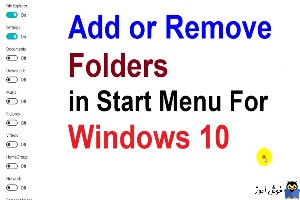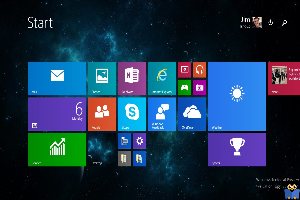ترفندهای ویندوز 10 خوش آموز
فعال یا غیرفعال کردن ClickLock در ویندوز
زمانی که ClickLock در ویندوز فعال باشد ما نیازی به کشیدن یک فایل یا فولدر با نگه داشتن دکمه ماوس نداریم، به عبارت دیگر، اگر ما می خواهیم فایل یا پوشه ها را از یک مکان به دیگری بکشیم(Drag & Drop)، به طور خلاصه بر روی فایل کلیک کنید تا مورد انتخاب شده را قفل کنید و دوباره کلیک کنید تا فایل یا فولدر را آزاد کنید. در واقع این چیزیست که تصمیم داریم در این مقاله به ان بپردازیم. تنظیم بسیار ساده ای است.
...
روش های غیرفعال کردن Lock Screen در ویندوز
همراه با ویندوز 8 ویژگی Lock Screen معرفی گردید و و از آن زمان در تمامی نسخه های ویندوز از جمله ویندوز 8.1 و ویندوز 10 شامل این ویژگی می شدند. منشکل اینجاست که عمدتا کاربرد این ویژگی ویندوز که امنیتی هم هست برای سیستم های touch طراحی شده و در سیستم هایی غیر لمسی یک جورایی اتلاف وقت است(منظورم زیر سوال بردن این ویژگی نیست) چون باید یک صفحه اضافه را رد کنید و با کلیک روی آن وارد لاگین اسکرین شده و ...
آموزش حذف یا اضافه کردن فولدرها در منوی استارت ویندوز 10
در این پست تصمیم داریم شما دوستان را با نحوه حذف یا اضافه کردن Folder ها(Add \ Remove folders) در منوی استارت ویندوز 10 آشنا کنیم. البته در چندین مقاله جداگانه نحوه سفارشی سازی و Customize کردن منوی استارت بررسی شده است که می توانید از طریق لینک های زیر بدان دسترسی داشته باشید.
...
باز کردن عکس در ویندوز 10 با برنامه windows photo viewer
در ویندوز 10 بصورت پیش فرض، وقتی ویندوزرا نصب می کنید با برنامه photos، می توانید عکس و تصاویر موجود در ویندوز را اجرا و مشاهده کنید و خبری از Windows photo viewer نیست. البته نه اینکه برنامه photos برنامه خوبی نباشد اما شاید برخی کاربران ترجیحشان باز کردن تصاویر و عکس ها با برنامه Windows photo viewer باشد و تمایلی به استفاده از برنامه photos نداشته باشند.
...
فعال کردن Boot Log در ویندوز 10
boot log یک فایل متنی مخصوص است که این فایل متنی حاوی لیستی از درایورهای بارگیری شده و بارگیری نشده در طول فرآیند بوت شدن است. فعال سازی این ویژگی هنگام رفع مشکلات راه اندازی، می تواند مفید باشد. پس در این مقاله نحوه فعال سازی آن را با هم بررسی خواهیم کرد.
فعال سازی boot log این امکان را به کاربران می دهد تا تجزیه و تحلیل داخلی قسمت فرایند بوت را روی ویندوز 10 خود انجام دهند. فایل اصلی boot log د...
قرار دادن فیلم برای تصویر پروفایل در ویندوز 10
از زمان انتشار ویندوز، مایکروسافت این امکان را برای کاربران ویندوزی خود فراهم کرده که به سادگی بتوانند تصویر پروفایل خود را تغییر دهند و امروزه روز تقریبا هر کاربری با نحوه تغییر و تنظیم کردن تصویر برای پروفایل حساب کاربری در ویندوز آشنایی دارد. شما برای اینکه تصویر پروفایل مربوط به حساب کاربری که اکنون با آن به ویندوز لاگین کرده اید کافیست به منوی استارت کلیک کنید و در قسمت بالای منو می توانید تص...
pin کردن پوشه ها به taskbar ویندوز 10
همانند نسخه های قبلی ویندوز، سیستم عامل ویندوز 10 هم به کاربران این امکان را نمی دهد که یک فولدر یا پوشه را به taskbar پین کنید. مایکروسافت توانایی کشیدن پوشه ها(pin کردن) به taskbar را در اولین پیش نمایش ویندوز 10 اضافه کرده بود، اما آنطور که مشاهده می کنید این ویژگی بخشی از نسخه نهایی ویندوز 10 نیست و این امکان در آن وجود ندارد. حتی اگر پوشه یا فولدری را بتوانید از طریق explorer یا آیکون file ex...
نحوه فعال کردن start screen در ویندوز 10
با روی کار آمدن ویندوز 10، همان منوی استارت قدیمی و دوست داشتنی در سیستم عامل ویندوز در دل آن گنجانده شده است. ولی هم ویژگی کاشی منوی start ویندوز 8 و هم ویژگی های منوی start ویندوز 7 را در خود جای داده است. یعنی از ویژگی های منوی استارت ویندوز 7 و 8، این ویندوز 10 بهره می برد و همین موضوع یکی از علل جذابیت این سیستم عامل در بین کاربران ویندوزی شده است. اگر مدت زمان قابل زیادی از ویندوز 8 یا ویندو...
نمایش یا مخفی کردن navigation پانل File explorer در ویندوز 10
فایل اکسپلورر یا ویندوز اکسپلورر در سیستم عامل ویندوز هیچ تغییر عمده ای در مدت زمان طولانی به خود ندیده است. شاید معرفی ribbon یکی از تغییرات بزرگ در file explorer ویندوز باشد.
navigation pane موجود در File Explorer برای سرعت حرکت بین مکان های مختلف در کامپیوتر واقعا مفید است. navigation paneبرای دوستان عزیزی که از آن اطلاع ندارند همان پانل سمت چپ در File Explorer است. با استفاده از navigation p...
باز کردن تنظیمات Screen Saver در ویندوز 10
کاربران ویندوزی مدتها می دانند که چقدر ساده می توان به تنظیماتScreen Saver در ویندوز XP، ویستا، ویندوز 7 و ویندوز 8.1 دسترسی داشته باشند. تنها کاری که لازم است انجام شود این است که روی دسکتاپ ویندوز کلیک راست کرده و روی گزینه Personalize کلیک کنیم. تا پنجره Personalization باز شود، سپس روی Screen Saver کلیک کنید تا تنظیمات Screen Saver باز شود.
اما در ویندوز 10 کمی دسترسی به تنظیمات screen save...